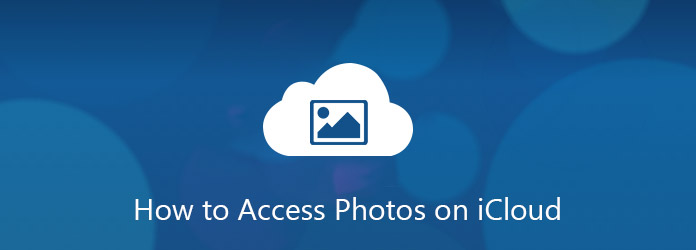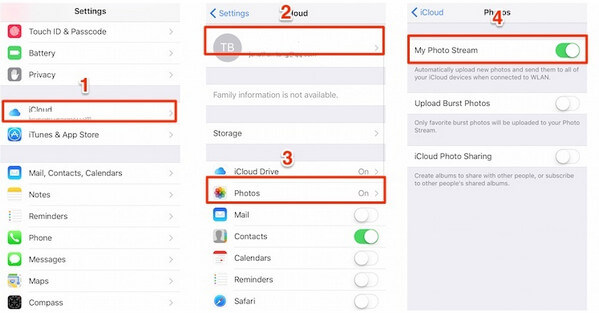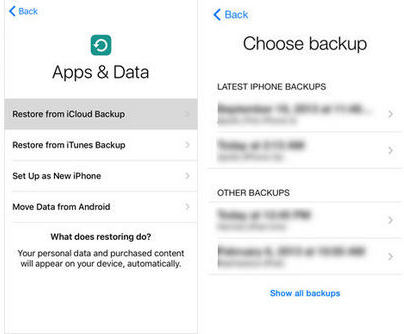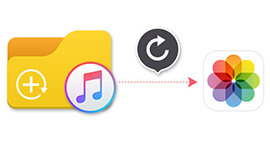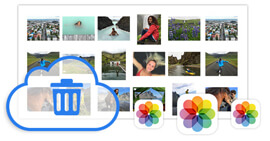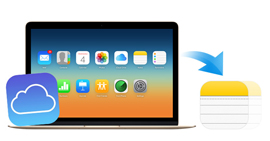[100% siker] 4 megközelítés az iCloud fotók eléréséhez 3 perc alatt
Összegzésként
Véletlenül törölt vagy elveszett fényképek az iPhone készüléken? Ne essen pánikba. A fényképeket az iCloud-ból a számítógépére vagy az iPhone-jára is elérheti, ha az iCloud -ról már korábban készített biztonsági másolatot. Ez az oldal 4 segítséget nyújt Önnek.
Hogyan lehet elérni a fényképeket az iCloudon? Ez egy FAQ az Apple beszélgetéséből.
Mint Apple-felhasználók, tudnia kell, hogy az iCloud képes tárolni az iPhone iPad vagy iPod fényképeket. De valóban tudja, hol vannak a fotók az iCloud-on? Hogyan lehet elérni az iCloud fényképeket? Olvass tovább.
Általánosságban elmondható, hogy kétféle módon tárolhatja fényképeit az iOS-eszközökről az iCloud-on. Az egyik az, hogy a hagyományos My Photo Stream-ben tárolja őket, míg a másik módszer az iCloud Photo Library-ben való tárolás.
Az iCloud fényképeit más Apple eszközökön (Mac, iPhone, iPad, iPod, Windows PC stb.) Érheti el, amikor az Apple ID-vel bejelentkezik.
Bizonyos módon megnézheti és letöltheti az iCloud fényképeit számítógépére vagy iPhone-jára, miután véletlenül törölte vagy elvesztette őket.
Most ezen a ponton érkeztünk: Fotók elérésének négy módja az iCloudon.
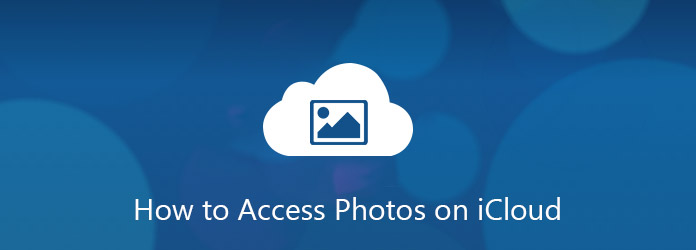
Hozzáférés az iCloud fotókhoz
1. Hogyan továbbíthatok képeket az iCloud-ból online a számítógépre (az iCloud Photo Library-ből)
1 lépés PC vagy Mac böngészőjében lépjen a www.icloud.com webhelyre, jelentkezzen be az Apple ID-jével és jelszavával.
Ha elfelejtette az iCloud jelszót, vegye fel a kapcsolatot az Apple ügyfélszolgálatával visszaszerezze az iCloud jelszót.
2 lépés Kattintson a Fotók ikonra az összes fénykép eléréséhez.
Ezután közvetlenül megnézheti az iCloud fényképeit online, vagy kiválaszthat fotóelemeket, amelyeket letölt a számítógépére.

2. Hogyan érhetem el az iCloud fényképeim a számítógépemen (a My Photo Stream-ből)
Ha csak a Photo Stream programból szeretné elérni a fényképeket, akkor ezt megszerezheti.
1 lépés Töltse le az iCloud for Windows alkalmazást a számítógéphez.
2 lépés Jelentkezzen be az iCloud-fiókba.
3 lépés Jelölje be a Fotók> Beállítások lehetőséget, és egy előugró ablak megmutatja a fényképek helyének adatait. Ezután navigálhat az iCloud-fotók eléréséhez a fájlban, ahová az iOS-fotóit mentette.

3. Hogyan tekinthetem meg közvetlenül az iCloud fényképeim az iPhone / iPad / iPod készüléken (az összes fénykép törlése)
A fenti két módszer lehetővé teszi a fényképek megtekintését és letöltését az iCloudból a számítógépen. Ha közvetlenül a készüléken szeretné látni a fényképeket, kövesse az alábbi lépéseket.
típus
Ha követi a fényképeket az iPhone készüléken való közvetlen megtekintés és hozzáférés módját, akkor az iPhone-n meglévő adatai, beleértve a fényképeket is, törlődnek. Mielőtt megtenné, kétszer is gondolkodjon.
1 lépés Engedélyezze a My Photo Stream és a Library lehetőséget
Lépjen az iPhone készülékén a Beállítások elemre, majd érintse meg az Apple ID nevét> iCloud> Fotók> Saját fotófolyam engedélyezése és az iCloud fotókönyvtár engedélyezése.
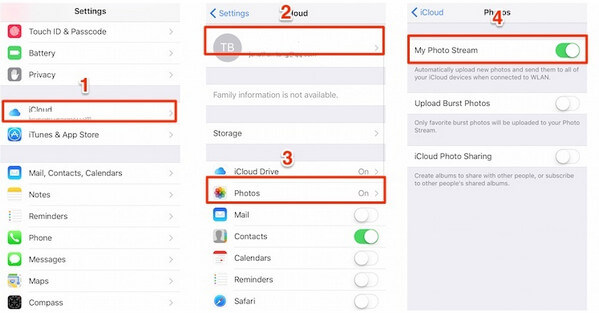
2 lépés Állítsa vissza az iPhone gyári beállításait
IPhone-on válassza a Beállítások> Általános> Visszaállítás> Minden tartalom és beállítás törlése lehetőséget.

3 lépés Visszaállítás az iCloud fotókból
Az iPhone alaphelyzetbe állítása után az iPhone újraindul az alapértelmezett beállításokkal, míg az iPhone beállítása közben nyomja meg a Restore from iCloud Backup elemet.
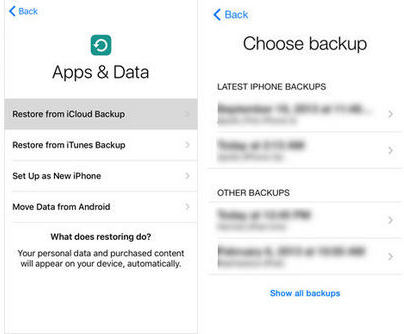
Ezután megnézheti az összes iPhone biztonsági másolatát, beleértve a fényképeket.
4. Hogyan tekinthetem meg és tölthetem le az összes fotót az iCloudon az iCloud Photo Extractor segítségével
A fenti módszer lehetővé teszi a Photo Stream és az iCloud Photo Library könyvtárban tárolt fényképek külön letöltését vagy megtekintését. Vagy törölnie kell az összes meglévő adatot az iPhone készüléken. De kár.
Ha el akarja kerülni a kellemetlenségeket, csak ezt vegye be iCloud Photo Extractor.
Ez a legjobb iPhone-adathozzáférési eszköz, amely lehetővé teszi a fényképek elérését az iCloud-ban, függetlenül attól, hogy hol tárolják a képeket, a Photo Stream-en vagy az iCloud Photo Library-n. Ennél is fontosabb, hogy nem kell törölnie az iPhone készülék minden tartalmát és beállításait.
A video oktatóprogramból megtudhatja, hogy a fotók helyreállítását az iCloud-ról gyorsan elvégezheti.
1 lépés Jelentkezzen be az iCloud-fiókjába
Az iPhone Data Recovery letöltése és telepítése után válassza az Recovery from iCloud Backup File elemet, és töltse ki Apple ID-jét és jelszavát.

2 lépés Töltse le az iCloud biztonsági másolatot a számítógépre
Az ablakba való belépés után az összes biztonsági mentési fájl megjelenik. Vizsgálja meg és válassza ki a kívánt fájlt, majd kattintson a letöltés gombra a kiválasztott fájl jobb oldalán.

3 lépés Fotók elérése az iCloudon
Ellenőrizze az App Photos, a Photos Library és a Photo Stream elemeket a felület bal oszlopában, szkennelje és tekintse meg azokat, amíg meg nem találja, amire szüksége van, és bejelöli, amire szüksége van. Ezután kattintson a "Helyreállítás" gombra a jobb sarokban.

Figyelemre méltó, hogy rendszeresen készítsen biztonsági másolatot az iCloud-ban, hogy bármikor és bárhol elérhesse fényképeit az iCloud-ban, ahogy tetszik.
Kattints itt hogy ellenőrizze, hogyan lehet-e az iCloud-fényképeket átvinni az Androidra.
Bónusz tippek: iCloud Photo Library VS My Photo Stream
Akár az iCloud Photo Library, akár a My Photo Stream alkalmazásból érkezik fotókra, észre kell vennie, hogy vannak különbségek közöttük.
Következtetés
Figyelemre méltó, hogy rendszeresen készítsen biztonsági másolatot az iCloud-ban, hogy bármikor és bárhol elérhesse fényképeit az iCloud-ban, ahogy tetszik. Ezen az oldalon található 4 módszer megmutatja, hogyan tekintheti meg és érheti el az iCloud képeket 100% -os sikerrel. Ha bármilyen kérdése van ezzel a postával kapcsolatban, ne habozzon, hagyja meg véleményét alább.
Mit gondolsz erről a hozzászólásról?
Kiváló
Értékelés: 4.9 / 5 (257 szavazatok alapján)